인터넷 접속 차단.. 특정 프로그램 인터넷 접속 시도 시 차단하는 방법.. 윈도우7 자체 내장 방화벽 이용해서 차단..
몇 일 전 어떤 프로그램을 깔았다가 컴퓨터 포맷하고 윈도우7 새로 설치하는 사고를 당했어요. 백신으로 정밀검사해도 아무런 이상은 발견되지 않았지만 아무래도 찝찝하더라고요. ㅎㅎ
찝찝한 건 그냥 두고 사용하지 못하는 성미라 이 문제를 해결하기 위해서 인터넷 검색을 하며 미친 듯이 웹 공간을 뒤지고 다녔더랬죠.
원래 인터넷 접속 차단에 관한 키워드로 검색을 한 건 아니었는데 우연찮게 관련된 글이 포착되어 월척을 낚게 되었습니다. ㅋㅋ
간혹 정품 프로그램 사용자인데 잦은 인증 과정 때문에 불편을 겪고 계시다면서 하소연하시는 분들이 계시던데요.
제가 이번 포스팅을 통해 소개해 드릴 정보는 그런 분들에게도 아주 유용한 팁이 될 거라 확신합니다.
인터넷이 연결되지 않은 상태, 즉 오프라인 상태에서는 정상적으로 정품 인증을 해서 잘 사용하던 프로그램인데 인터넷에 접속하면 인증이 풀려 더 이상 해당 소프트웨어를 사용하지 못하는 경우가 있을 텐데요.
이럴 경우 오프라인 상태에서 정품 인증을 한 뒤 해당 프로그램이 인터넷에 접속하려는 시도를 모두 차단해 버리면 이 문제는 간단히 해결됩니다.
저 역시 이러한 문제들로 사용을 포기했던 소프트웨어 몇 가지를 이 정보를 알고 난 뒤 정상적으로 잘 사용하고 있습니다. ㅎㅎ
이 팁은 방화벽을 이용해 해당 프로그램이 인터넷 접속을 하려는 것을 차단하는 방법인데요.
윈도우7 이용자라면 따로 관련 소프트웨어를 설치할 필요없이 윈도우7 운영체제 내에 자체적으로 내장되어 있는 방화벽을 사용하시면 됩니다.
다른 운영체제는 제가 확인을 못해봐서 뭐라 답을 드릴 수 없으나 마이크로소프트 운영체제라면 기본적으로 방화벽이 내장되어 있을 것이라 짐작되네요.
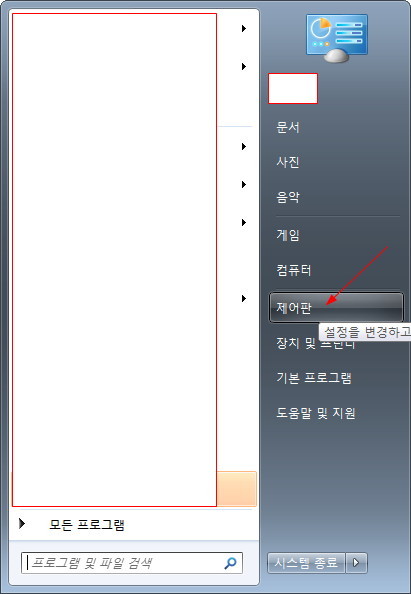
일단 [ 제어판 ]에 접속을 합니다. 윈도우 [ 시작 ] 버튼 누르면 위 그림과 같은 창이 뜨니 찾기 어렵지 않으실 거에요.
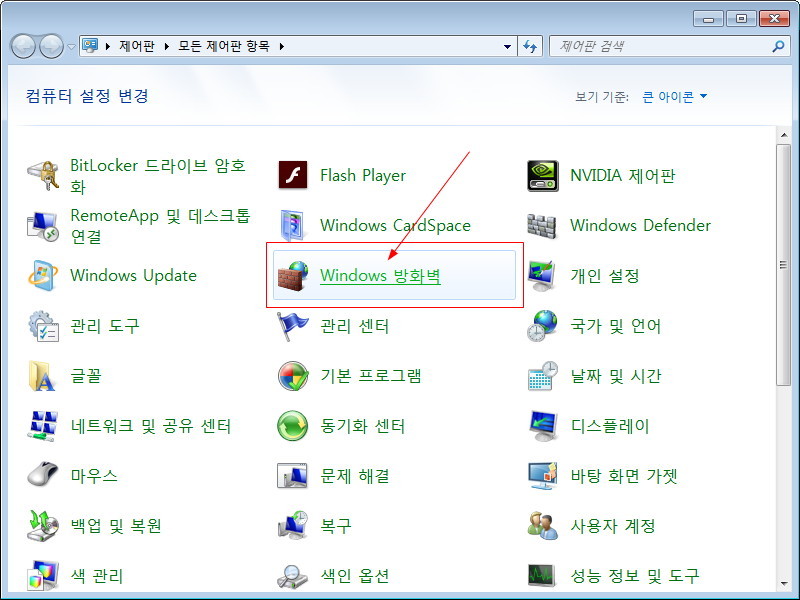
무사히 제어판에 들어오셨다면 [ Windows 방화벅 ]이라는 항목이 보이실 거에요. 이것을 클릭합니다.
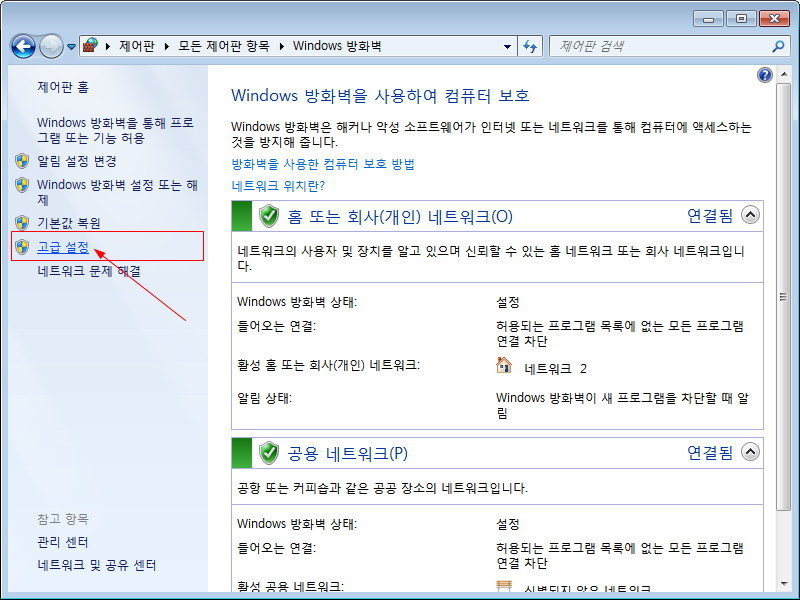
이제 위 그림과 같은 창이 나타났을 텐데요. 왼쪽 메뉴를 보시면 [ 고급 설정 ]이라는 항목이 보이실 겁니다. 이것을 클릭하세요.
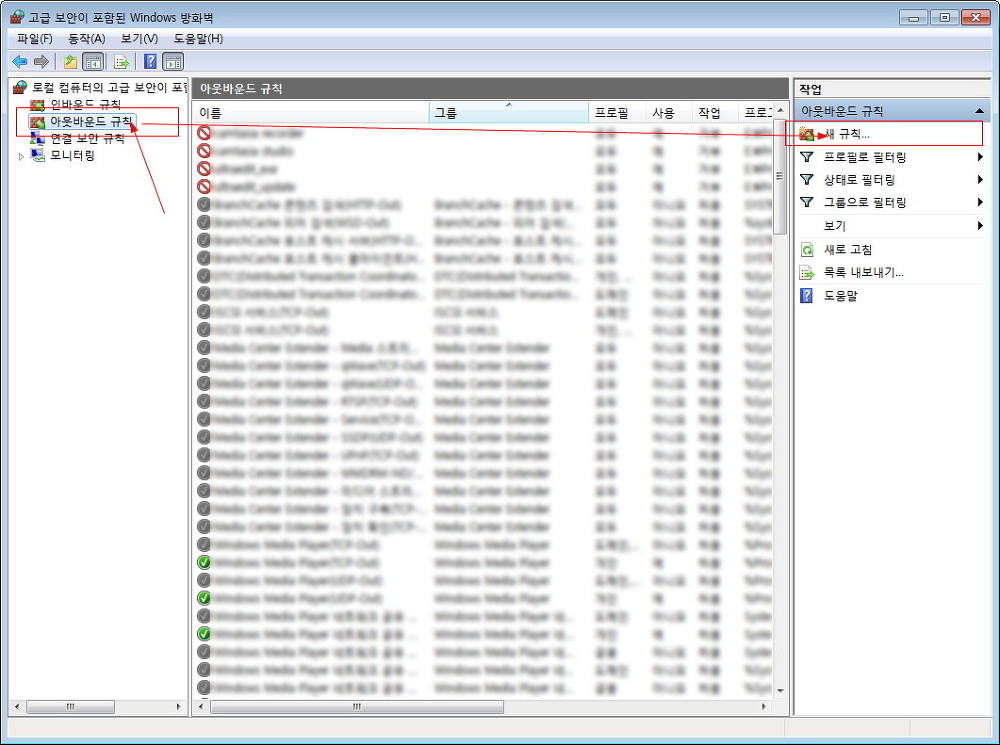
이제부터가 중요합니다. 그렇다고 너무 겁먹진 마세요. 그렇게 어렵진 않으니깐요.
위 그림과 같이 [ 고급 보안이 포함된 Windows 방화벽 ]이라는 창이 나타났죠? 그렇다면 왼쪽 메뉴를 보세요.
[ 아웃바운드 규칙 ]이라고 되어있는 항목이 보이시나요? 그것을 클릭한 다음 오른쪽 메뉴를 보시면 [ 새 규칙… ]이라는 항목이 보이실 겁니다. 이것을 클릭하세요.
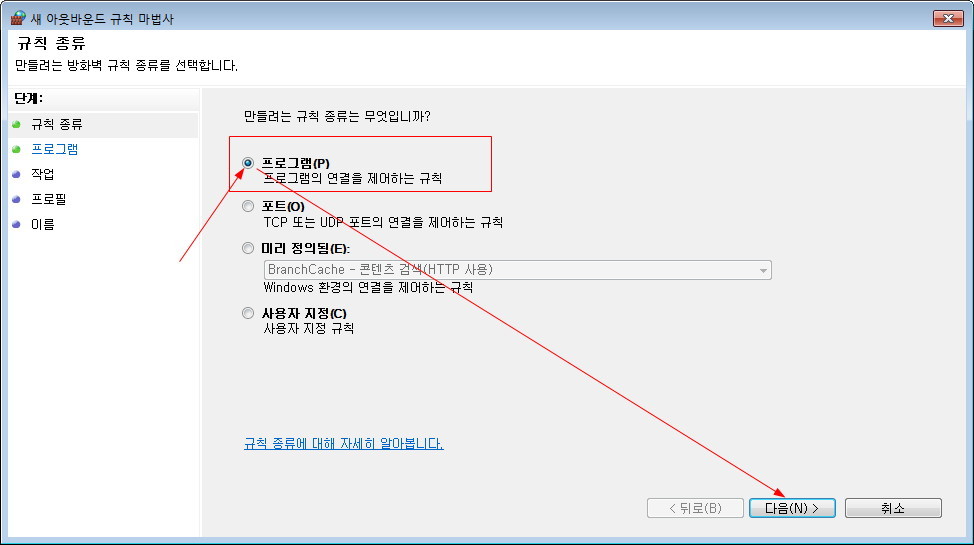
위 그림과 같은 [ 새 아웃바운드 규칙 마법사 ] 창이 나타났을 거에요.
[ 프로그램(P) ] 항목을 선택하신 후 ‘다음(N)’ 버튼을 클릭하세요.
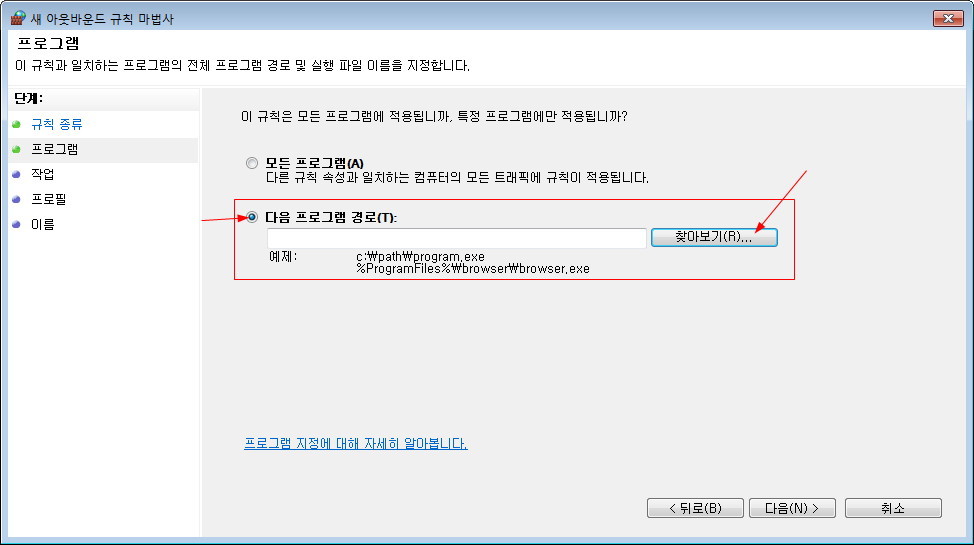
[ 다음 프로그램 경로(T) ] 항목을 선택하신 후 ‘찾아보기(R)’ 버튼을 클릭하세요. 이제 인터넷 접속을 차단할 프로그램을 골라 선택하시면 됩니다.
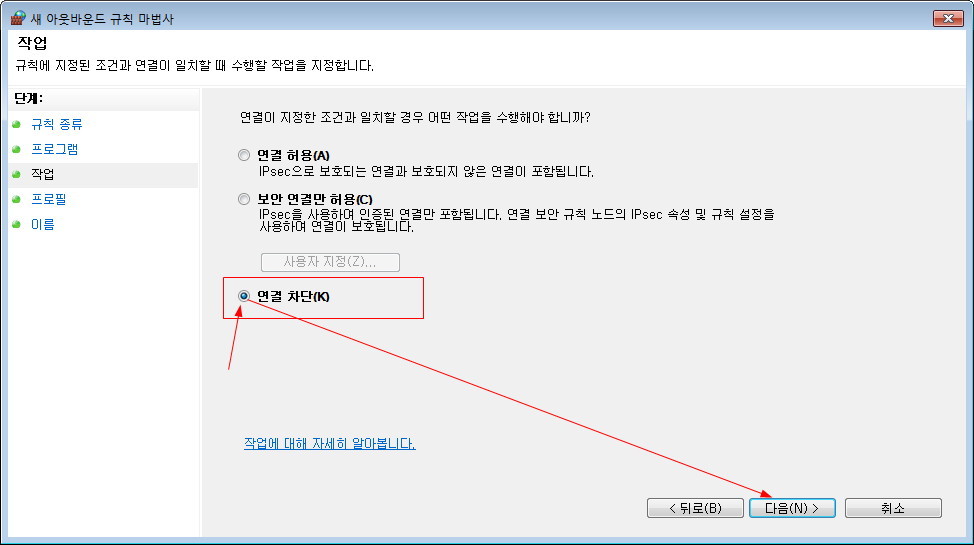
인터넷 접속을 차단할 프로그램을 지정하셨다면 이제는 [ 연결 차단(K) ] 항목을 선택하신 후 ‘다음(N)’ 버튼을 클릭하세요.

이제 위 그림과 같은 ‘프로필’ 설정창이 나왔을 텐데요. 규칙이 적용되는 시기를 지정해 주시면 됩니다. 저는 [ 도메인(D), 개인(P), 공용(U) ] 세 가지 모두를 ‘체크’하고 ‘다음(N)’ 버튼을 클릭했어요.
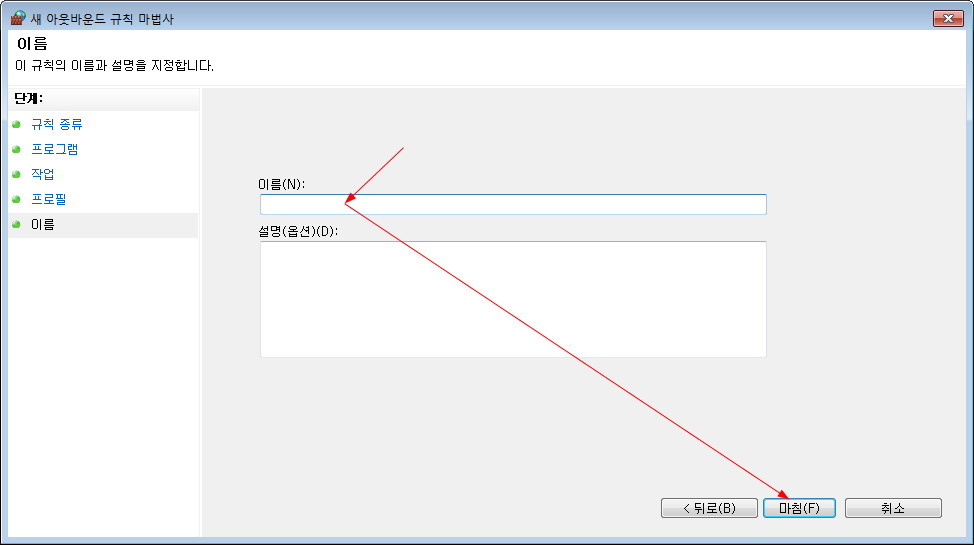
이제 마지막 과정입니다. [ 이름(N) ] 항목에 자신이 원하는 이름 아무거나 넣어주시고 ‘마침(F)’ 버튼을 클릭하시면 끝이에요. 따라 해보시니 그다지 어렵지 않으시죠?
그동안 각종 소프트웨어를 돈 주고 정품 구입을 하셨음에도 잦은 온라인 인증 때문에 불법 사용자와 같은 취급을 받으며 불편을 겪으셨던 분들… 이제 이 팁을 통해 그 고통에서 해방되시길 바랍니다. ^^